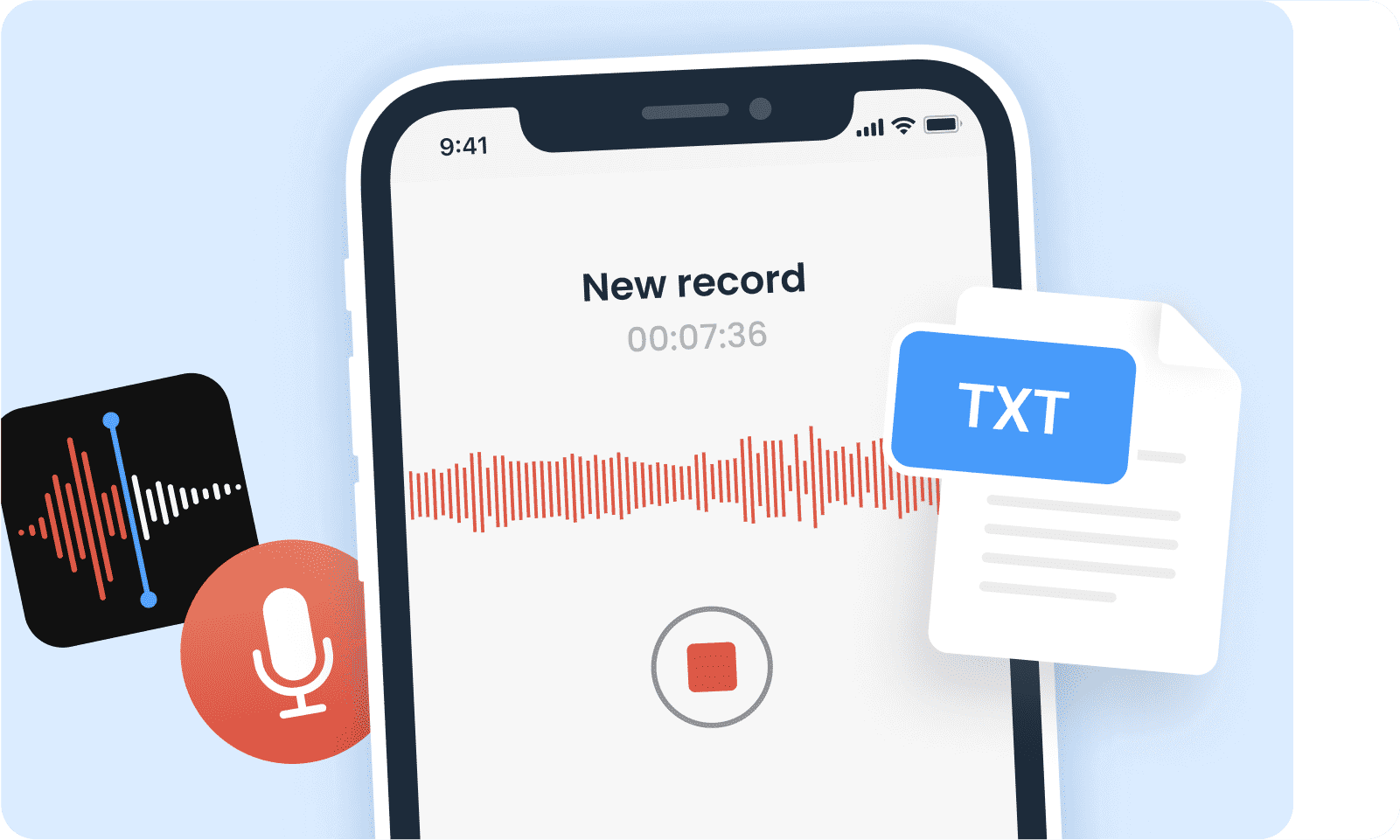Zet spraakmemo's om in tekst met hoge nauwkeurigheid
De transcriptiesoftware voor spraakmemo's van Notta biedt professionals, studenten en mediacreators de mogelijkheid om hun audio- of videobestanden om te zetten in tekst, waardoor waardevolle informatie en inzichten uit hun spraakmemo's worden gehaald. Notta is in staat om verschillende inhoud te transcriberen, waaronder vergaderingen, interviews, podcasts, verkoopvergaderingen en persoonlijke notities, en deze om te zetten in leesbare tekst voor toekomstige referentie.
Met Notta duurt het importeren van je spraakmemo's slechts enkele minuten, en je ontvangt snel nauwkeurige teksttranscripties. Deze transcripties kunnen samen bewerkt, van aantekeningen voorzien en gedeeld worden met anderen. Zeg vaarwel tegen handmatige transcriptie—de indrukwekkende nauwkeurigheid van 98,86% van Notta zorgt voor een efficiënte workflow voor al je transcriptiebehoeften.
Hoe spraakmemo's te transcriberen
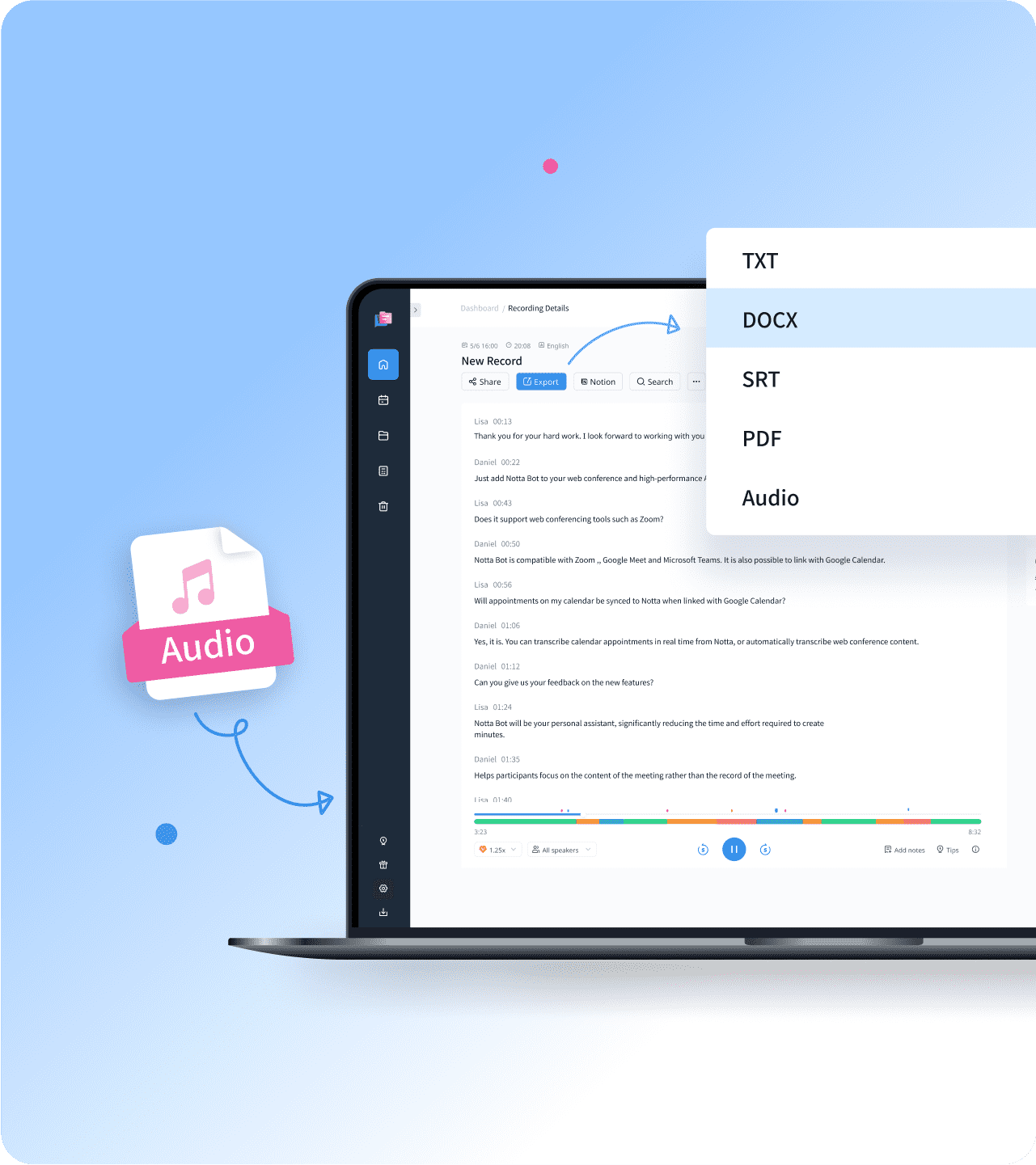
1. Importeer uw spraakmemo-opnamen
Upload uw spraakmemo's in Notta. Het ondersteunt WAV-, MP3-, M4A-, CAF- en AIFF-audioformaten. Voor het transcriberen van spraakmemo's op iPhone, download de Notta-app. Zoek de benodigde spraakmemo's op uw iPhone > tik op de drie stippen > scroll omlaag om "delen" te selecteren > Zoek en tik op "Notta" in de deel naar app-opties om de spraakmemo-transcriptie te krijgen.
2. Stemmemo's transcriberen
De audio-naar-tekstconversie begint onmiddellijk nadat de upload is voltooid. Het kan enige tijd duren, afhankelijk van de bestandsgrootte.
3. Exporteren en delen
Klik op 'Exporteren' om de transcriptie op te slaan in TXT-, DOCX-, SRT- of PDF-indeling. U kunt ook een unieke link maken om de transcriptie online te delen met collega's of vrienden. Als u de volledige memo niet wilt delen, selecteert u bepaalde tekstblokken om te verzenden en klikt u op 'Delen' om clips te genereren.
Zet spraakmemo's om in tekst met één klik

Transcribeer spraaknotities onmiddellijk naar tekst
Dien je spraakmemo's in en ontvang je transcripties in enkele seconden.
Vind snel specifieke informatie binnen de getranscribeerde inhoud.
Zet je spraakmemo's om in tekst met 98,86 hoge nauwkeurigheid.
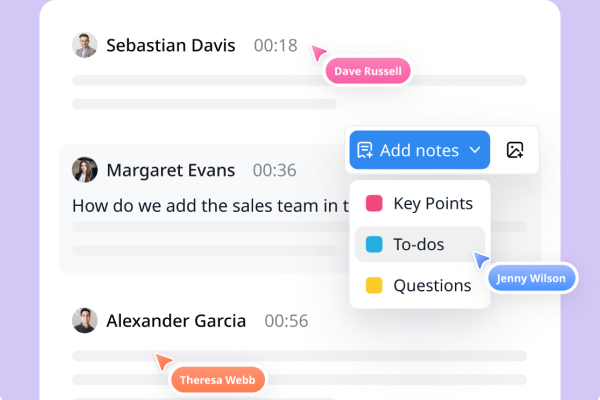
Bewerk samen en deel moeiteloos
Teksttranscripties kunnen gemakkelijk worden bewerkt, geannoteerd en georganiseerd.
Deel vergadernotities, interviewtranscripties of andere inhoud met collega's of teamleden met één klik.
Exporteer naar uw gewenste formaat voor gemakkelijke toegang. Kies uit TXT, DOCX, SRT, EXCEL of PDF voor download.

Naadloos vertalingen en samenvattingen genereren
Vertaal je transcript naar 41 talen en exporteer de vertaling eenvoudig.
Notta kan belangrijke punten extraheren en gestructureerde samenvattingen genereren.
Je waardevolle tijd en moeite besparen in vergelijking met het luisteren naar de audio om te vinden wat je nodig hebt.
Waarom kiezen voor Notta
AI-samenvatting
Maak snel samenvattingen van je spraakmemo's automatisch binnen enkele minuten. Gebruik Notta AI Summary en Action Items om de belangrijkste onderdelen van een opname te verzamelen.
Hoge Nauwkeurigheid
Onze nauwkeurigheid van spraakherkenning neemt voortdurend toe dankzij de geavanceerde algoritmen voor machine learning. Hoogwaardige audio kan een transcriptienauwkeurigheid van 98,86% bereiken.
Meerdere talen
Notta kan audio van 58 talen naar tekst transcriberen, waaronder Engels, Spaans, Duits, Frans, Portugees, Hindi en vele anderen. Transcriptvertalingsservice is ook beschikbaar.
Privacy en Beveiliging
Notta voldoet aan de SSL-, GDPR-, APPI- en CCPA-regelgeving. We versleutelen alle gegevens met behulp van de RDP- en S3-services van AWS om uw privacy te beschermen.
Meerdere indelingen
Notta is compatibel met de meeste audioformaten zoals WAV, MP3, M4A, CAF, AIFF en videoformaten zoals AVI, RMVB, FLV, MP4, MOV en WMV.
Synchroniseren tussen apparaten
Cross-device synchronisatie is beschikbaar met een Notta-account. Met volledige synchronisatie kun je Notta gebruiken via Mac, iPhone, iPad, Android-tablets en webbrowsers zoals Google Chrome, Safari, Microsoft Edge en Firefox.
Veelgestelde vragen
Hoe spraakmemo's op iPhone te transcriberen?
Als je de Voice Memos-app op de iPhone gebruikt, kun je het spraakmemo op de iPhone eenvoudig in 3 stappen transcriberen.
1. Selecteer de titel van de spraakmemo en tik op het '...' pictogram.
2. Tik op de optie ‘Delen’ en kies ‘Opslaan in Bestanden’ of andere opties om de opname te exporteren.
3. Open de Notta-app om spraakmemo's naar tekst te transcriberen,selecteer de transcriptietaal,tik op de '+' knop en selecteer 'Bestanden importeren' om het spraakmemo-bestand dat je zojuist hebt opgeslagen te uploaden.
De transcriptie start automatisch.
Hoe transcribeer ik een spraakopname naar tekst?
Je kunt een spraakopname transcriberen met Notta op iPhone, Android-telefoons, pc's, Mac en tablets. We ondersteunen WAV-, MP3-, M4A-, CAF- en AIFF-audioformaten. Je kunt spraaknotities in slechts een paar stappen omzetten in tekst.
Om spraakmemo's via telefoon te transcriberen,
1. Open de Notta-app en tik op de '+'-knop.
2. Tik op Bestanden importeren om opnames te importeren.
3. Wacht tot de transcriptie is voltooid.
Om spraakmemo's via PC of Mac te transcriberen,
1. Log in op Notta Web.
2. Klik op 'Bestanden importeren', sleep je bestanden of selecteer documenten om opnames te uploaden.
3. Ontvang onmiddellijk de transcriptie van je spraakmemo.
Is er een app die spraakopnames gratis naar tekst omzet?
Ja, sommige platforms bieden gratis conversie van gesproken woorden naar geschreven tekst. Het probleem is echter dat hun transcripties niet altijd erg nauwkeurig of betrouwbaar zijn. Dit betekent dat je mogelijk extra tijd moet besteden aan het controleren en corrigeren van de tekst.
Hier zijn een paar gratis diensten voor het omzetten van spraakmemo's naar tekst:
De toetsenbord-app van Google, genaamd Gboard, heeft een functie voor spraaktypen.
In Google Docs is er een optie voor spraaktypen onder de sectie 'Hulpmiddelen' wanneer je een document schrijft. Je kunt je opnames afspelen en het zal wat je zegt in tekst veranderen. Microsoft Word heeft ook iets soortgelijks.
Apple biedt een tool die gesproken woorden omzet in geschreven tekst.
De problemen met het gebruik van deze diensten zijn:
Ze kunnen verschillende stemmen niet van elkaar onderscheiden of verschillende tonen vastleggen.
Hun interpunctie is meestal niet erg nauwkeurig.
Je hebt twee apparaten nodig: één om het geluid af te spelen en een ander om het te luisteren en op te schrijven.
De Notta-app is gratis te downloaden in de Apple App Store of Google Play. Je kunt het drie dagen gratis uitproberen met je Google- of Apple-ID. Gedurende deze drie dagen heb je gratis toegang tot alle functies en kun je tot 1.800 minuten audio transcriberen.
Wat is de beste app voor spraak naar tekst?
Er zijn verschillende lichtgewicht applicaties met minimale functionaliteiten beschikbaar op de markt. Notta is de beste optie als je een complexer transcriptiehulpmiddel nodig hebt. De Notta mobiele app stelt je in staat om audio naar tekst te converteren met je telefoon, op elk moment en in elke situatie. Notta is gratis beschikbaar in de Apple App Store en Google Play.
Hoe spraakmemo's op Mac te transcriberen?
Je kunt de gebruiken Dictaatfunctie ingebouwd in je Mac om audiobestanden te transcriberen:
Stap 1: Ga naar de Systeemvoorkeuren van je Mac. Klik op "Toetsenbord" en kies vervolgens het tabblad "Diktat".
Stap 2: Zet dicteren aan en stem in met de dicteervoorwaarden van Apple wanneer daarom wordt gevraagd. Vergeet niet hoe je dicteren moet activeren, zoals het indrukken van een specifieke toets of een bepaalde combinatie van toetsen. Je zult dit later gebruiken.
Stap 3: Zorg ervoor dat de microfoon van je Mac is geselecteerd, open dan TextEdit en begin een nieuw document.
Stap 4: Gebruik de dicteertoetscombinatie die je eerder hebt genoteerd (zoals het indrukken van de dicteertoets) en speel je audio af via de luidsprekers van je Mac. De microfoon zal het geluid oppikken en omzetten in tekst, direct in je open document.
Alternatief: Gebruikmakend van Notta voor gemakkelijkere organisatie:
Stap 1: Meld je aan en log in op Notta. Klik op 'Bestanden importeren', kies de taal voor transcriptie en sleep vervolgens je spraakmemo's of kies ze door op 'Documenten selecteren' te klikken. We accepteren WAV, MP3, M4A, CAF en AIFF audioformaten.
Stap 2: Zodra de upload is voltooid, begint de conversie van audio naar tekst onmiddellijk. Je kunt bewerken, notities, afbeeldingen en taken toevoegen voor toekomstige referentie.
Stap 3: Klik op 'Exporteren' om de transcriptie op te slaan in TXT-, DOCX-, SRT- of PDF-indeling. Als je alleen specifieke delen van het memo wilt delen, kun je die secties kiezen en afzonderlijke clips genereren door op 'Delen' te klikken.
Ontketen de kracht van AI-transcriptie
Vergelijken